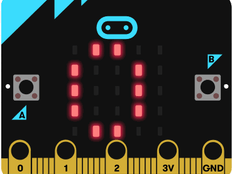第 1 步:制作
这是什么?
你是否有不知道该如何抉择的时候? 可以让micro:bit来为您选择
这两个视频介绍了你将制作什么以及如何编程:
介绍
编程指南
工作原理
- 按下按钮A使得micro:bit在1和6之间随机选择一个
- 它将数字存储在一个名为“随机数”的变量中
- 这个程序使用选择测试随机数. 根据数量的不同会显示不同的活动。
- 它没有专门测试随机数是否为6?为什么是这样?
你需要的什么
- micro:bit或者是MakeCode模拟器
- MakeCode编辑器
- 电池盒
步骤2:编辑它
1from microbit import *
2import random
3
4while True:
5 if button_a.is_pressed():
6 random_number = random.randint(1, 6)
7 if random_number == 1:
8 display.scroll('PE with Joe')
9 elif random_number == 2:
10 display.scroll('watch a movie')
11 elif random_number == 3:
12 display.scroll('play a board game')
13 elif random_number == 4:
14 display.scroll('tidy our rooms')
15 elif random_number == 5:
16 display.scroll('play a card game')
17 else:
18 display.scroll('learn a song')步骤3:改善它
- 通过将你自己的活动放入代码来自定义它。
- 添加更多活动
- 你怎么才能使得它不主动告诉你整理房间?
This content is published under a Creative Commons Attribution-ShareAlike 4.0 International (CC BY-SA 4.0) licence.